
Haga clic en la
opción  del menú
jerárquico y después en Estado del sistema.
del menú
jerárquico y después en Estado del sistema.
Antes de mandar los códigos de barras a la impresora compruebe si tiene códigos de barras pendientes de impresión. Para ver esta información,
1.
|
|
Haga clic en la
opción |
♦
Si desea obtener información de los códigos de barras pendientes de imprimir de
una determinada biblioteca, haga clic en el botón  del campo Biblioteca, seleccione
la que le interese y haga clic en
del campo Biblioteca, seleccione
la que le interese y haga clic en 
♦
Si desea obtener información de los códigos de barras pendientes de imprimir de
una determinada sucursal, haga clic en el botón  del campo Sucursal, seleccione la
que le interese y haga clic en
del campo Sucursal, seleccione la
que le interese y haga clic en 
♦
Si desea obtener información de todos los códigos de barras pendientes de
imprimir, haga clic en 
2. Haga clic en la ficha Tareas pendientes
♦ Mire la información del campo “Códigos de barras de lectores pendientes”

Para imprimir códigos de barras, etiquetas o carnets de lectores, entre en la ventana Gestión de lectores
1. Seleccione los campos por los que quiere hacer la búsqueda
2. Haga
clic en el botón  .
.
Cuando tenga en pantalla los registros localizados en la
búsqueda, haga clic en el botón  .
.
Aparecerá la siguiente ventana.
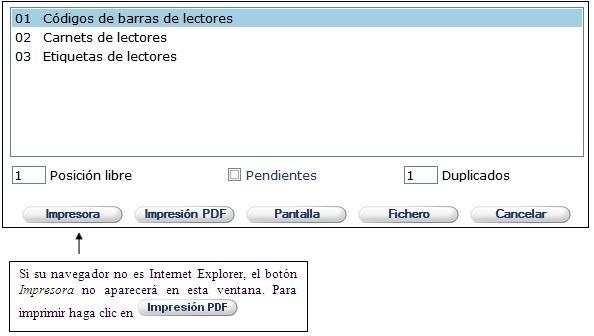
Si desea imprimir sólo los códigos de barras que están pendientes, seleccione la opción Pendientes.
Por defecto, el campo Posición libre se rellena automáticamente con un 1.
♦ Si desea que los códigos de barras se impriman en otra posición, indíquelo en este campo antes de seleccionar el modelo que quiere imprimir y de hacer clic en Aceptar
Por defecto, el campo Duplicados se rellena automáticamente con un 1.
♦ Si desea imprimir varias veces los mismos códigos de barras, indíquelo en este campo
Seleccione las opciones que le interesen y haga clic en 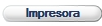 para enviar el resultado a la impresora.
para enviar el resultado a la impresora.
♦
Si, antes de imprimir el resultado, desea visualizarlo en pantalla, haga clic en

♦
Si, en vez de imprimir el resultado, desea enviarlo a un fichero para poder
modificarlo posteriormente, haga clic en 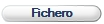 .
.
♦
Si quiere generar un fichero en formato PDF, haga clic en 